Berhubung sekarang saya sudah punya rumah baru untuk blog saya, maka saya mengumumkan bahwa blog saya sekarang resmi pindah ke :
http://blog.immux.com/
Silahkan tambahkan alamat tersebut ke dalam bookmark anda 😀
Berhubung sekarang saya sudah punya rumah baru untuk blog saya, maka saya mengumumkan bahwa blog saya sekarang resmi pindah ke :
Silahkan tambahkan alamat tersebut ke dalam bookmark anda 😀
Ada beberapa alasan yg membuat agar kita membatasi kecepatan download ketika kita menjalankan perintah apt-get di linux.
Untuk melakukan hal tersebut, anda bisa modifikasi perintah apt-get menjadi seperti berikut:
#sudo apt-get -o Acquire::http::Dl-Limit=25 upgrade
Angka 25, berarti anda “memaksa” apt-get berjalan dengan kecepatan 25KB/s
Cukup mudah bukan?? (=_=)v
The stats helper monkeys at WordPress.com mulled over how this blog did in 2010, and here’s a high level summary of its overall blog health:
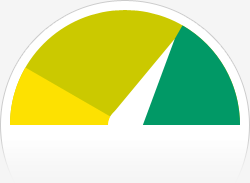
The Blog-Health-o-Meter™ reads This blog is doing awesome!.
A Boeing 747-400 passenger jet can hold 416 passengers. This blog was viewed about 2,000 times in 2010. That’s about 5 full 747s.
In 2010, there were 11 new posts, growing the total archive of this blog to 51 posts. There were 15 pictures uploaded, taking up a total of 1mb. That’s about a picture per month.
The busiest day of the year was November 8th with 23 views. The most popular post that day was Kalo yang ini cara install Compiz Fusion di gutsy.
The top referring sites in 2010 were google.co.id, ddndz.blogspot.com, facebook.com, rumahabi.info, and id.wordpress.com.
Some visitors came searching, mostly for translate bahasa korea, jam komputer, install ulang ubuntu, struktur linux, and cara install compiz.
These are the posts and pages that got the most views in 2010.
Kalo yang ini cara install Compiz Fusion di gutsy February 2008
2 comments
APTonCD, install ulang ubuntu tidak repot March 2008
5 comments
Translate bahasa Korea… Apa artinya sms ini…???? April 2008
7 comments
Menyelaraskan Jam komputer dengan server June 2008
1 comment
Struktur direktori di Linux December 2007
3 comments
Ubuntu font family sudah menjadi font default Ubuntu 10.10 Maverick. Tapi, bagi anda pengguna ubuntu yg masih bertahan dengan edisi 10.04 alias Lucid seperti saya ini. Anda bisa menggunakan font ini untuk mempercantik ubuntu milik anda.
PPA untuk font ini juga sudah tersedia, bagi pengguna Ubuntu Karmic dan Ubuntu Lucid, silahkan tambahkan gunakan PPA ini. Untuk menambahkan dan menginstall font ini, silahkan pake terminal karena lebih cepat dan efisien 😀
sudo add-apt-repository ppa:webupd8team/ubuntu-font-family
sudo apt-get update
sudo apt-get install ttf-ubuntu-font-family
Langkah selanjutnya silahkan ganti font ubuntu anda di pengaturan font menjadi Ubuntu Font Family.
Kurang lebih seperti berikut ini penampakan nautilus menggunakan font Ubuntu Font Family ini.
Selamat berkarya \(^_^)/

Mungkin beberapa dari kita pernah terpikir untuk mengetahui perintah (command) apa saja yg sering kita gunakan di console ubuntu ataupun linux yang lainnya.
Ada satu cara mudah untuk mengetahui hal tersebut. Dengan menggabungkan beberapa perintah standar di linux, kita sudah bisa mendapatkan hasilnya.
#history | awk ‘{print $2}’ | sort | uniq -c | sort -rn | head -10
Dengan perintah tersebut anda bisa mendapatkan 10 perintah yang paling banyak anda gunakan. Silahkan ganti angka 10 dengan angka berapapun untuk menyesuaikan output dari jumlah perintah yg di inginkan.
Berikut contoh hasil output dari perintah tersebut pada ubuntu saya. Kelihatan kalau saya masih newbie dalam hal per linux an (^_^)
179 sudo41 ping29 wget27 cd26 exit16 gammu13 ls12 ifconfig9 ssh9 ifstat9 history8 wvdial8 df7 top7 nmap7 dmesg6 axel5 rsync5 lsusb5 locate
CMIIW
Urban terror merupakan salah satu game favorit saya. Game ini berjalan sangat baik di Linux maupun windows.
Saya sendiri memainkan game ini melalui ubuntu, karena saya tidak punya windows (^_^). Sayangnya, game ini harus di mainkan dengan koneksi internet.
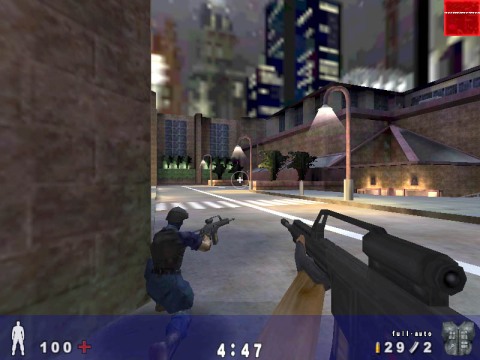
Server lokal untuk game ini pun sepertinya belum banyak. Dulu sempat menemukan satu server lokal. Tapi tidak lama kemudian sudah tidak bisa di pakai lagi.
Tapi jangan khawatir bagi anda yang sudah ketagihan game ini jika anda tidak mempunyai koneksi internet. Anda bisa memakai bot. Dengan mengaktifkan bot, anda bisa bermain dengan beberapa player lain selayaknya anda sedang bermain multiplayer di internet.

Ya.. langsung saja kita ke pokok pembahasan. Sebelum anda mulai permainan, aktifkan dulu bot anda. Anda bisa mengaktifkan menggunakan console urban terror. Tekan tombol (~) yang terletak di pojok kiri atas keyboard anda. Selanjutnya ketikkan perintah seperti berikut:
/bot_enable 1
Kemudian, silahkan anda jalankan server game ini melalui menu pilihan yang ada.
Tetapi jika anda telah menjalankan server untuk game ini, anda bisa menggunakan perintah seperti berikut:
/reload
Untuk menambahkan bot pada permainan anda, gunakan perintah seperti berikut:
/addbot boa 1
Perintah tersebut akan menambahkan bot dengan nama boa menggunakan level 1. Nama-nama bot yang lain silahkan anda lihat di daftar di bawah ini.
boa
cheetah
chicken
cobra
c ockroach (<== spasi di antara C dan O)
cougar
goose
mantis
penguin
puma
python
raven
scarab
scorpion
tiger
widow
Cukup mudah bukan untuk bersenang-senang dengan game ini 😀
—
Hari ini dengan terpaksa saya harus mengirimkan pesan ke dalam salah satu grup kontak YM saya. Kali ini saya menggunakan Pidgin.
Ternyata, fitur untuk mengirimkan pesan ke grup ini belum tersedia secara default di pidgin. Oleh karena itu pidgin harus kita tambahkan plugin yang mendukung untuk itu.
Setelah tanya ke paman google, ada satu plugin yang bisa kita gunakan. Group IM
Yupp.. itu nama plugin yang akan kita gunakan. Sumber pertama mengatakan kalo kita harus download sendiri satu plugin tersebut. Tetapi, setelah googling agak lama. Saya menemukan bahwa di ubuntu lucid, kita cukup menggunakan plugin-pack yang sudah di sediakan di repository. Plugin-pack ini berisi 30 plugin yang siap di gunakan untuk pidgin.
Langsung saja kita pasang plugin ini yukk..
Anda bisa menggunakan Ubuntu Software Center yang ada di menu utama. Setelah tampil window Ubuntu Software Center, anda bisa mengisikan “pidgin” (tanpa tanda kutip) untuk mencari plugin ini. Dari hasil yang ditemukan, anda bisa memilih Pidgin Internet Message Plugin Pack. Kemudian install plugin tersebut.
Setelah selesai, sekarang kita akan mengaktifkan plugin Group IM di pidgin. Dari aplikasi pidgin, pilih menu Tools-Plugins. Kemudian cari plugin yang bernama Group IM dan centang plugin tersebut.
Yapp.. sampai di sini kita sudah bisa mengirimkan pesan ke group yang ada di kontak kita
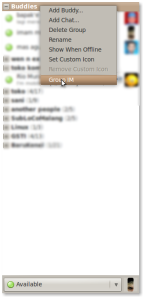 |
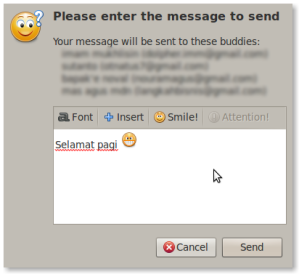 |
Sedikit bermain-main dengan nautilus di ubuntu yukk.. Ubuntu yang saya gunakan adalah ubuntu lucid.
Kali ini kita akan memberikan sedikit efek border pada thumbnail gambar milik nautilus.
Caranya ?? Yupp.. langsung aja ikutin langkah-langkah berikut :
Nahh.. cukup singkat kan caranya? Sekarang silahkan buka nautilus dan buka direktori yang berisi gambar.
Cihuyyyy… sedikit lebih baik kan daripada yang standar?
Nautilus Standar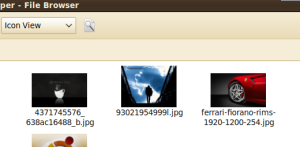 |
Nautilus hasil “hack”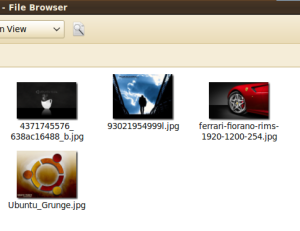 |
Oh ya.. untuk mengembalikan ke standar, cukup ulangi langkah-langkah di atas. Tapi ganti source download gambar menjadi http://a.imageshack.us/img651/5790/thumbnailframey.png
malam ini dapat video dari youtube. pas di dengerin, ternyata backsound dari video ini enak juga..
jadi kepikiran nih gimana caranya convert dari video yang dapet dari youtube jadi mp3 di ubuntu
ga lama googling ketemu deh caranya. cukup sederhana koq caranya. yang kita butuhkan hanya ffmpeg
kalo belum ada ffmpeg nya, silahkan di install. kalo install pake Ubuntu Software Center, silahkan di cari lewat pencarian dengan kata kunci “ffmpeg” (tanpa tanda kutip lho) nah.. ntar keluar daftar pencarian. silahkan di pilih “multimedia player. server and encoder”
ato kalo pengen cara praktisnya, silahkan pake terminal. cukup di ketikkan :
#sudo apt-get install ffmpeg
nah.. kalo sudah, sekarang langsung ke proses convert nya. jika file video yang sudah anda download dari youtube sudah memiliki audio mp3, anda cukup convert seperti perintah di bawah ini :
#ffmpeg -i video-youtube.flv -acodec copy filemp3-hasil.mp3
nahh.. cukup mudah kan?? emang linux lebih manteb ketimbang windows (bagi saya lho..)
kalo nyari yang pake GUI, silahkan maen ke sini di situ ada penjelasan kalo pengen pake aplikasi GUI